怎么一次性清除word表格中的文字而保留其样式
来源:网络收集 点击: 时间:2024-07-25打开我们的word后,在word文档中插入或者复制粘贴好我们需要的表格内容,并调整好其在文档中的位置。
 2/7
2/7然后,我们将光标放置在我们的表格上,不用点击或选中任何内容,这时我们的表格的左上角就会出现一个十字型的箭头光标。
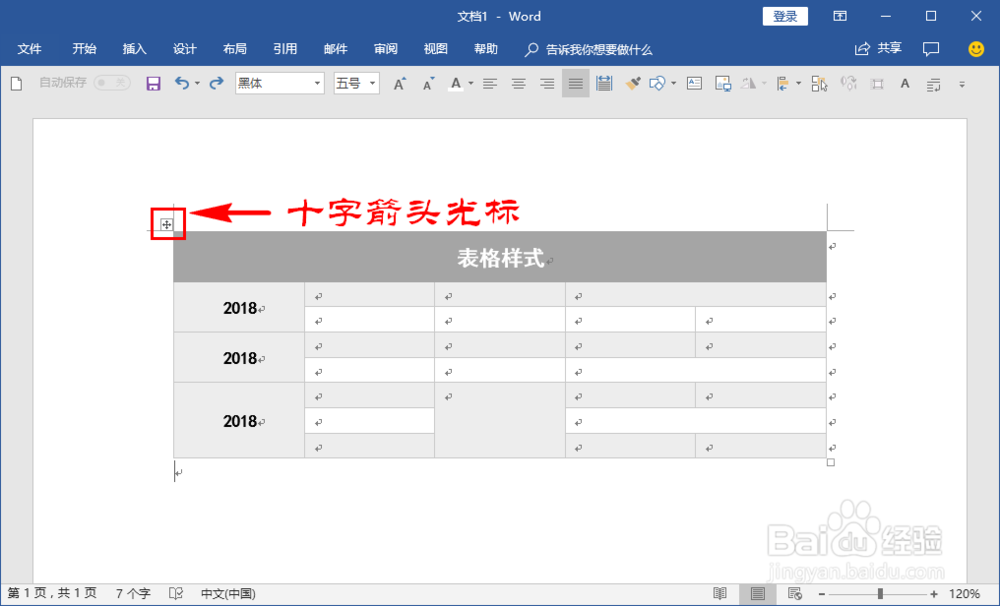 3/7
3/7我们点击左上角出现的十字箭头光标,点击后我们的表格就会被全部选中,选中后,我们按下键盘山的“Delete”删除键。
 4/7
4/7按下“Delete”之后,我们就可以发现表格中的文字全部被清除了,而表格的样式却没有发生改变,我们可以直接使用了。
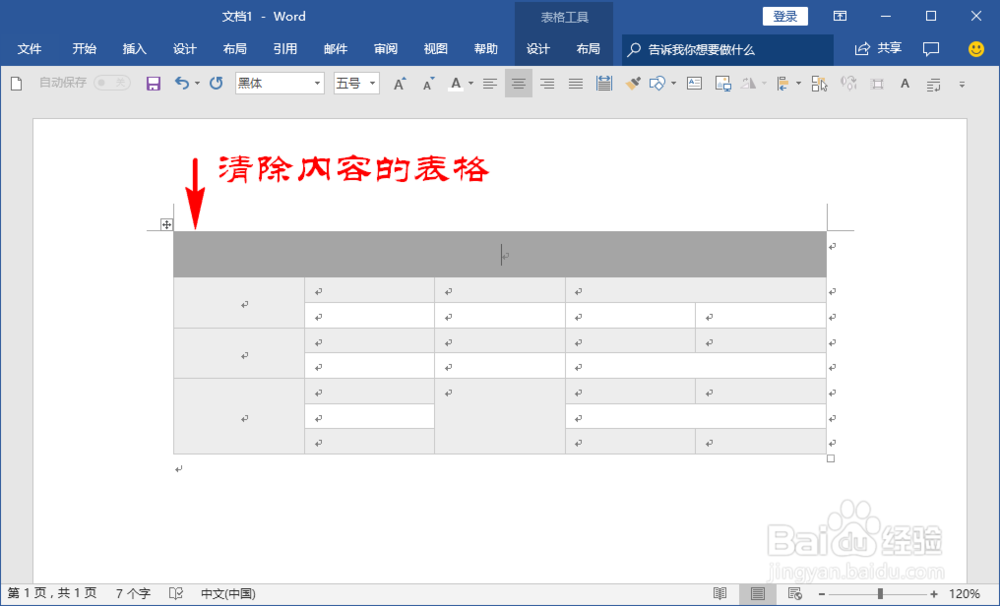 5/7
5/7当然,这个操作看起来简单,实际操作起来很容易出现问题,我们需要注意的是在全选表格的时候,最好是点击左上角的十字箭头光标,不要使用鼠标拖选,因为很有可能多选表格以外的内容,多选之后点击“Delete”键则会将表格和多选的内容直接全部删除,而不是单单清除表格中的内容。
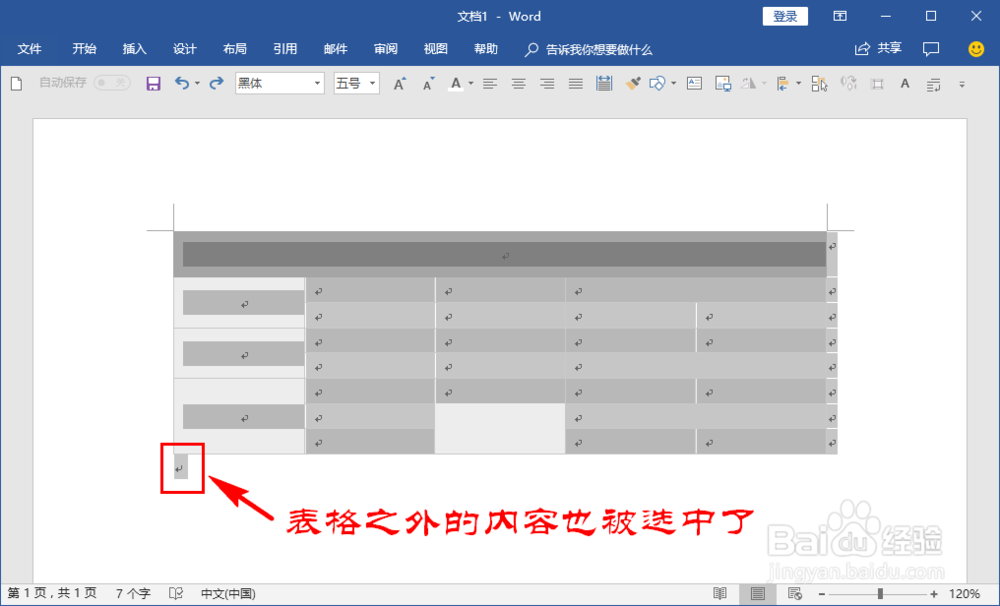 6/7
6/7还有一个问题就是我们是需要按下键盘上的“Delete”键,来清除表格中的文字内容,而不是键盘上的“Backspace”键来删除,使用“Backspace”键则会直接将表格连同文字一起删除。
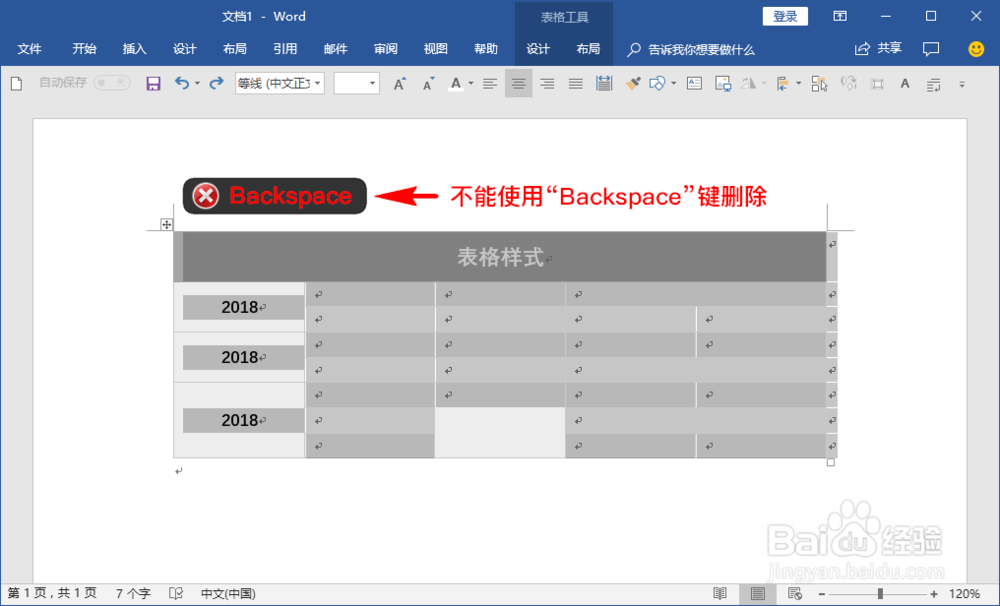 7/7
7/7清除表格中的文字内容之后,我们就可以正常清爽的使用该表格的样式了。我们也可以通过菜单栏新出现的“表格工具”和右键选择“表格属性”来继续编辑我们的表格。
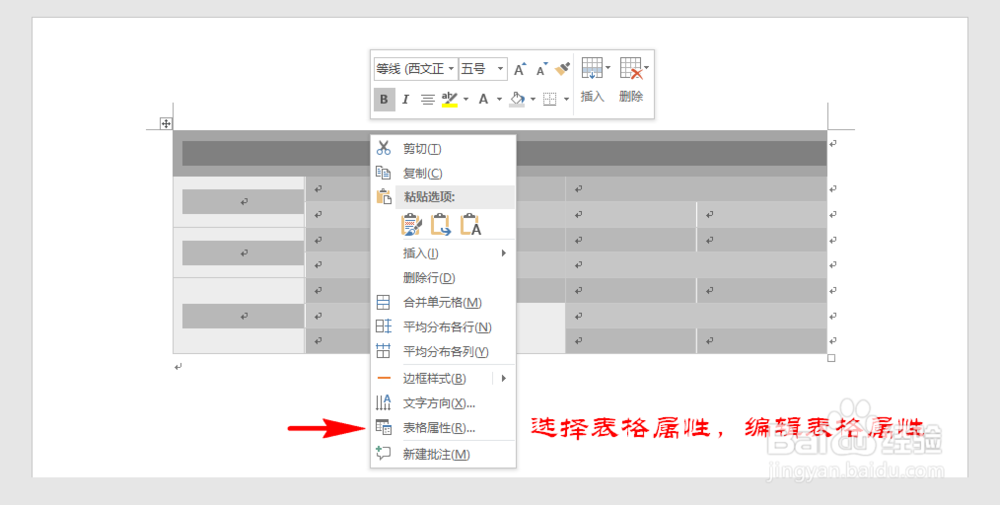 注意事项
注意事项清除表格内容,保留表格样,全选表格时,不要选中表格以外的内容。
清除表格内容使用Delete键,而不是使用Backspace键来进行删除。
WORD表格表格样式清除内容删除版权声明:
1、本文系转载,版权归原作者所有,旨在传递信息,不代表看本站的观点和立场。
2、本站仅提供信息发布平台,不承担相关法律责任。
3、若侵犯您的版权或隐私,请联系本站管理员删除。
4、文章链接:http://www.1haoku.cn/art_1004858.html
 订阅
订阅